En Excel puedes realizar diversos trabajos con fórmulas y herramientas de cálculo, pero también puedes crear botones con hipervínculos, ese botón no es más que formas geométricas o imágenes donde incluyes un enlace desde un sitio web o un enlace dirigido a alguna pestaña de la hoja de trabajo y al hacer clic en él, te dirige a la ruta que has elegido. Así que aprenda a crear un botón con Hipervínculo en Excel.
Pero Después de Todo, ¿Que es el Hipervínculo en Excel?
Es un término usado. Es decir, como si fuera un botón en una página de un sitio, al hacer clic en él se le dirige a una determinada ubicación del sitio. En Excel es posible hacer este procedimiento de manera bastante simple. Presta atención, porque justo debajo entenderás cómo funciona esto en la práctica.
Descargue la hoja de cálculo para practicar lo que se enseñó en este tutorial:
Crear Botón con Hipervínculo en Excel – Paso a Paso:
Primero, entendamos que tenemos una hoja de cálculo con 2 pestañas y se llaman «Plan1″ y «Plan2″, vea el marcado a continuación en las flechas rojas:
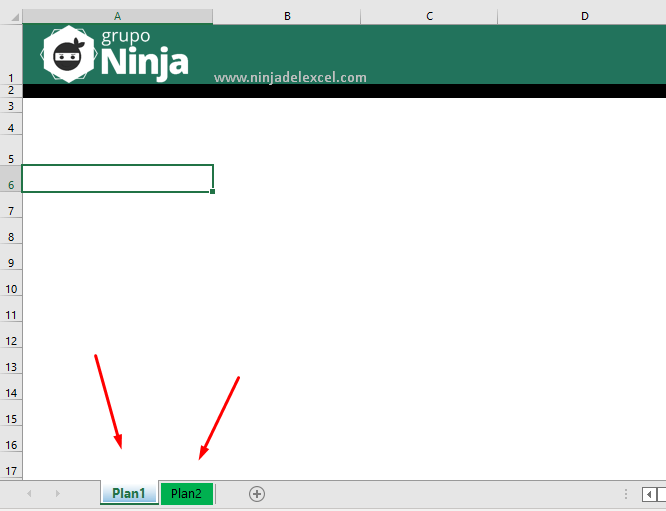
Crearemos un botón con hipervínculo en «Plan1» y al hacer clic en él seremos dirigidos a «Plan2».
Inicialmente, crearemos este botón y para ello, iremos a la pestaña «Insertar» y haremos clic en el icono de «Ilustraciones» luego en «Formas» y elegiremos el formato del rectángulo, vea:
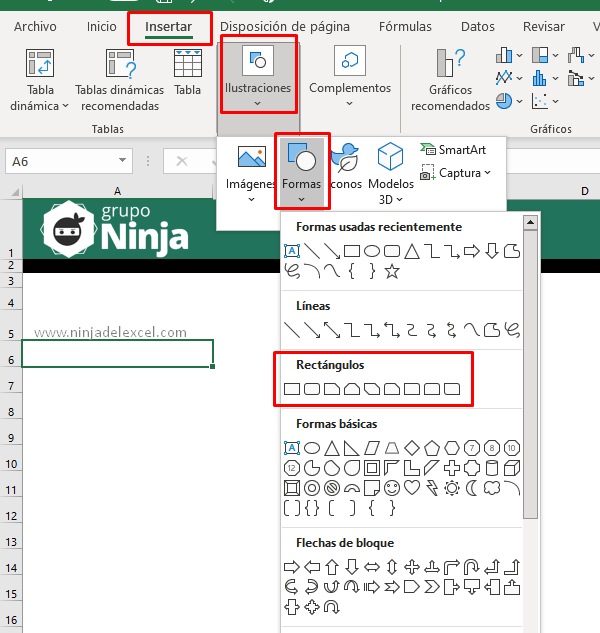
Reciba Contenido de Excel
Registre su E-mail aquí en el blog para recibir de primera mano todas las novedades, post y video aulas que posteamos.
¡Su correo electrónico está completamente SEGURO con nosotros!
Es muy importante que me agregues a la lista de tus contactos para que los siguientes E-mails no caigan en el spam. Agregue este: E-mail: [email protected]
Poco después, mantendrá presionado el botón izquierdo del mouse y arrastrará hacia abajo y hacia los lados y elegirá el tamaño deseado del rectángulo.
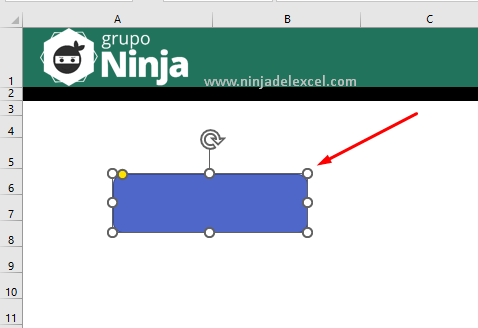
Dentro de este botón escribiremos la frase «Haga clic aquí» y cambiaremos el tamaño de fuente y la alineación anterior.
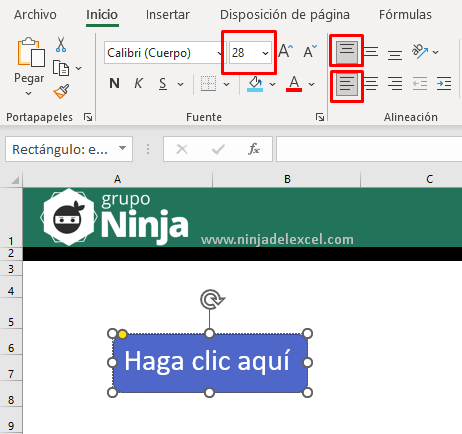
Finalmente, insertemos el hipervínculo en el botón, hagamos clic derecho en la parte superior del botón y luego hagamos clic en «Vínculo».
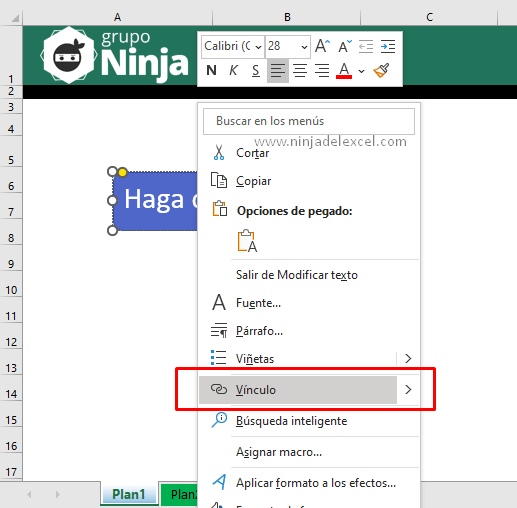
Después del procedimiento anterior, se abrirá esta ventana y en ella debe hacer clic en «Lugar de este documento», luego hará clic en «Plan2», porque es en esta pestaña donde dirigiremos el hipervínculo. A continuación, escribirá la referencia de celda que será A8.
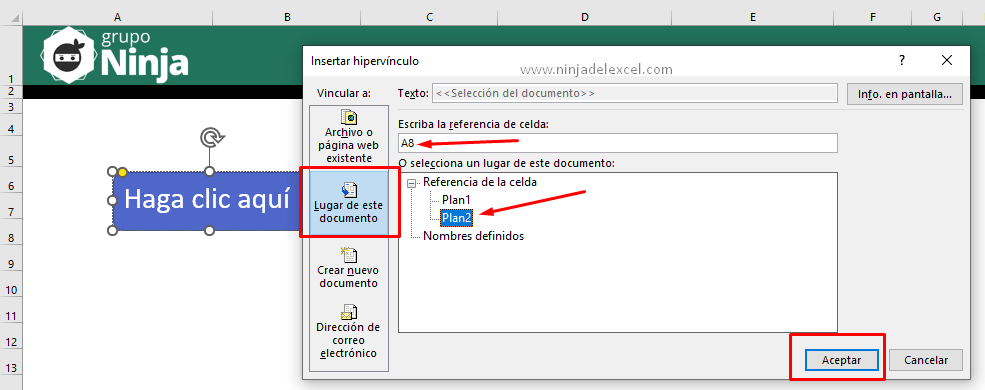
Porque al hacer clic en el botón, el hipervínculo se dirigirá a «Plan2» y a la celda A8, en cuyo caso se seleccionará la celda A8 de la otra hoja de cálculo. Y ahora puede hacer clic en «Aceptar» para confirmar.
De todos modos, haga clic en el botón y vea el resultado:
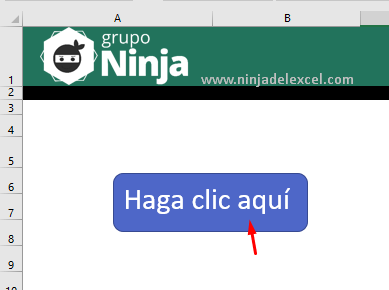
Si hizo todo bien, verá este resultado a continuación y se seleccionará la celda A8 de la hoja de trabajo.
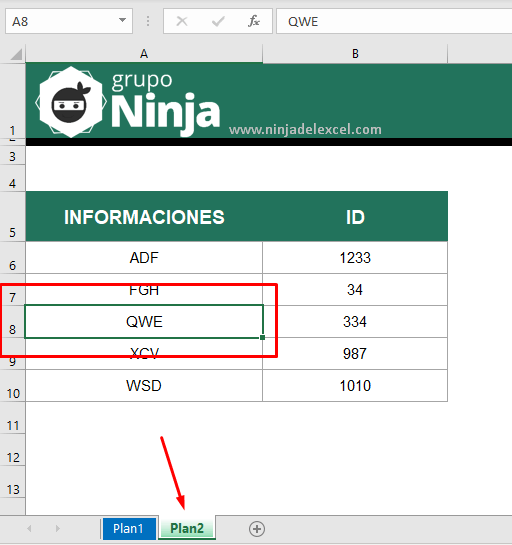
Por lo tanto, es bastante sencillo crear un botón con hipervínculo en Excel, aprovechar estas enseñanzas y crear varios botones con enlaces en pestañas separadas. Esto hará que tu trabajo sea mucho más ágil y con fácil acceso a otras pestañas.
Curso de Excel Básico, Intermedio y Avanzado:
Pronto, ¡Cursos de Excel Completo! Continúa leyendo nuestros artículos y entérate un poco más de lo que hablaremos en nuestra aulas virtuales.
 Si llegaste hasta aquí deja tu correo y te estaremos enviando novedades.
Si llegaste hasta aquí deja tu correo y te estaremos enviando novedades.
¿Qué esperas? ¡Regístrate ya!
Accede a otros tutoriales de Excel
- Crear Botón con Hipervínculo en Excel – Ninja del Excel
- ¿Qué son las Hard Skills y cuáles son los ejemplos? – Ninja del Excel
- Plantilla de Ingresos y Egresos Mensuales en Excel – Ninja del Excel
- Números Entre un Rango Inicial y Final en Excel – Ninja del Excel
- Función de Hipervínculo en Excel: Hojas de Cálculo Profesionales
- Gráfico de Proyección Solar en Excel
- Función BUSCAR en Excel: Paso a Paso Completo
















